saber administrar archivos
5 administradores de archivos
Un componente que no se ha actualizado mucho, aparte de algunas revisiones visuales, es el Explorador de archivos de Windows. El Explorador de archivos actual es funcionalmente similar a Windows 7, no se actualizó aunque carece de algunas de las características más básicas.Honestamente hablando, el Explorador de Windows hace un trabajo lamentable al administrar los archivos. Quiero decir, ¿por qué tengo que hacer clic cuatro veces y presionar dos atajos de teclado si tengo que mover varios archivos individualmente entre carpetas? Y no me hagas empezar con el cambio de nombre y la edición de archivos por lotes.
Si necesita administrar archivos y carpetas en Windows 10 con frecuencia, entonces el Explorador de archivos predeterminado solo será un obstáculo. Debería obtener un administrador de archivos de terceros que ofrezca mejores funciones para realizar el trabajo rápidamente y posiblemente también use menos recursos.
En esta publicación, voy a enumerar algunos de los mejores administradores de archivos para Windows 10 que pueden reemplazar o trabajar junto con el Explorador de archivos de Windows para ofrecer una mejor funcionalidad.
Explorer++
Explorer ++ ofrece una experiencia similar a la de un navegador para sus archivos y carpetas de Windows. De forma similar a como funciona un navegador, abre carpetas en pestañas que puede administrar individualmente. Incluso puede usar atajos del navegador como Ctrl + W o Ctrl + T para cerrar o abrir una pestaña.
Puede mover fácilmente archivos y carpetas entre las pestañas, y también duplicar pestañas o cerrarlas de forma masiva. La aplicación también funciona a la perfección con otras aplicaciones (incluido el Explorador de archivos de Windows) para mover datos mediante la función de arrastrar y soltar.
Además de la navegación por pestañas, también tiene características secundarias como la capacidad de dividir / fusionar archivos, carpetas de marcadores, búsqueda avanzada y un panel de vista previa más funcional. Lo mejor de todo es que es una aplicación portátil, por lo que puede llevarla a cualquier lugar que desee y usarla sin instalarla.
Si está interesado en utilizar Explorer ++, le recomendaré que lea su documentación ya que contiene información detallada sobre cómo utilizar cada una de sus funciones.
Total Commander
Un administrador de archivos avanzado para Windows 10. Total Commander Puede que no tenga la interfaz más hermosa, pero sus características avanzadas y ventanas de archivos dobles facilitan la administración de archivos. La interfaz principal consta de dos ventanas donde puede abrir dos carpetas e intercambiar y administrar archivos entre ellas sin problemas.
Puede cambiar la vista de cada ventana e incluso agregar paneles laterales a cada una para navegar rápidamente entre directorios. También hay una característica interesante para listar todos los archivos dentro de un directorio en una sola ventana, lo que puede ser bueno cuando quieres administrar un tipo específico de archivos.
Sus otras características incluyen una herramienta de cambio de nombre por lotes, búsqueda avanzada, herramienta de comparación de archivos, herramienta de archivo, cliente FTP integrado, favoritos, buscador de archivos duplicados y mucho más. Puede probar este administrador de archivos usando su prueba de 1 mes completamente funcional, después de eso, tendrá que actualizar a la versión paga.
Directory Opus
Si desea reemplazar completamente el Explorador de archivos de Windows, entonces Directorio Opus es el administrador de archivos perfecto. Se integra completamente en Windows y siempre que abra el Explorador de archivos o una carpeta, abrirá Directory Opus en su lugar. También puede abrir el programa desde el menú contextual.
Este administrador de archivos también tiene una interfaz de ventana dual donde puede abrir dos carpetas al mismo tiempo y mover y administrar datos fácilmente. Su interfaz también es mucho más intuitiva con un montón de prácticos botones para facilitar las cosas. Por ejemplo, puede ocultar / mostrar archivos con un clic, buscar directamente dentro de la ventana, archivar archivos incluso si están en carpetas diferentes y obtener permiso de administrador con un solo clic.
Puede usarlo de forma gratuita con un período de prueba completamente funcional de 60 días. Luego, tendrá que actualizar a la Ligero o Pro versión.
TagSpaces adopta un enfoque un poco diferente de la productividad al permitirle agregar etiquetas y colores a archivos y carpetas para administrarlos fácilmente. Puede que no sea más fácil mover y editar archivos, pero puede agrupar archivos / carpetas similares usando etiquetas y colores.
Por ejemplo, si está trabajando en varios archivos, puede crear un "que hacer" y "hecho" etiqueta para saber fácilmente qué archivos están listos y cuáles todavía están en la cola. Otro que gestión de etiquetas, también tiene un visor de archivos incorporado que abre la mayoría de los archivos en un panel lateral tan pronto como haces clic.
La versión lite es completamente gratuita y ofrece esta función de etiquetado. Puede obtener la versión Pro con funciones avanzadas como agregar una descripción, monitorear cambios de archivo, agregar geoetiquetas y búsqueda avanzada, etc.
XYplorer
Si desea tanto la navegación con pestañas como la vista de ventana dual, entonces XYplorer te tengo cubierto Enumera las carpetas en dos ventanas verticales en las que puede abrir más pestañas para agregar más carpetas; como un navegador. También hay un panel de directorio en el lado derecho para rápidamente acceder a carpetas dentro de las ventanas y pestañas.
Hay botones grandes en la parte superior para realizar funciones básicas rápidamente y el menú contextual también tiene un montón de opciones adicionales como la comparación de archivos, la ruta de copia y la potente función de pegado. Al igual que otras herramientas, también tiene una prueba gratuita de 30 días, después de la cual deberá actualizar a la versión de pago para seguir usando.
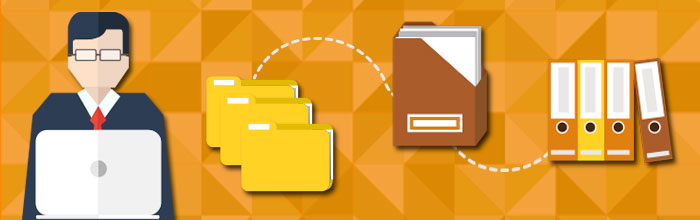

Comentarios
Publicar un comentario